Ο φάκελος Full Temp ενεργοποιεί το σφάλμα Low Disk Space στα Windows 10
Εάν χρησιμοποιήσατε την Εκκαθάριση δίσκου(used Disk Cleanup) για να ελευθερώσετε χώρο στη συσκευή σας και μετά δείτε ένα σφάλμα Χαμηλού χώρου στο δίσκο(Low Disk Space) , είναι πιθανό ο φάκελος Temp να γεμίζει γρήγορα με αρχεία εφαρμογών ( .appx ) που χρησιμοποιούνται από το Microsoft Store . Στη σημερινή ανάρτηση, θα προσφέρουμε τα βήματα που μπορείτε να ακολουθήσετε για να διαγράψετε τον φάκελο Temp από αρχεία (Temp).appx , ώστε να μπορείτε να ανακτήσετε χώρο αποθήκευσης στον υπολογιστή σας Windows 10.
Ένας προσωρινός κατάλογος(temp directory) ή ένας προσωρινός φάκελος(temporary folder) είναι ένας κατάλογος σε ένα μέσο αποθήκευσης, όπως σε έναν σκληρό δίσκο, που χρησιμοποιείται για την αποθήκευση προσωρινών αρχείων. Συνήθως, αυτός ο κατάλογος ονομάζεται TEMP και μπορεί να περιέχει αρχεία που τελειώνουν σε .tmp .
Το AppX(AppX) είναι η μορφή αρχείου διανομής εφαρμογής. Τα αρχεία με επέκταση APPX είναι βασικά ένα πακέτο εφαρμογών έτοιμο για διανομή και εγκατάσταση.
Οι παραδοσιακές εφαρμογές υπολογιστών βασίζονται σε αδέξια προγράμματα εγκατάστασης που ονομάζονται μάγοι για την ταξινόμηση και τη ρύθμιση των στοιχείων ενός προγράμματος, αλλά αυτό το παράδειγμα δεν λειτουργεί καλά σε πολλές πλατφόρμες κινητής τηλεφωνίας. Η προσέγγιση AppX είναι ιδιαίτερα αποτελεσματική για τη διανομή εφαρμογών κατάλληλων για πολλές συσκευές, συμπεριλαμβανομένων των υπολογιστών, των tablet και των smartphone.
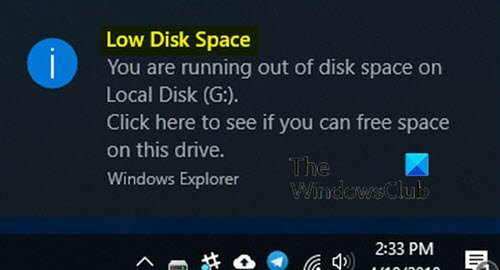
Σφάλμα Low Disk Space λόγω πλήρους φακέλου Temp
Εάν αντιμετωπίζετε αυτό το πρόβλημα Χαμηλού χώρου στο δίσκο(Low Disk Space) , θα πρέπει να επαναφέρετε το Store εκτελώντας το πρόγραμμα αντιμετώπισης προβλημάτων εφαρμογών του Windows Store(Windows Store Apps) , να διαγράψετε την προσωρινή μνήμη του Store και να εκτελέσετε το πρόγραμμα αντιμετώπισης προβλημάτων του Windows Update και να δείτε εάν αυτό βοηθά στην επίλυση του ζητήματος.
Ακολουθούν τα βήματα με τη σειρά που μπορείτε να ακολουθήσετε για να διορθώσετε το πρόβλημα.
1] Για να εκτελέσετε το πρόγραμμα αντιμετώπισης προβλημάτων εφαρμογών του Windows Store(run the Windows Store Apps troubleshooter) για επαναφορά του Microsoft Store , κάντε τα εξής:
- Επιλέξτε Έναρξη (Start ) > Ρυθμίσεις (Settings ) > Ενημέρωση και ασφάλεια(Update & Security) > Αντιμετώπιση προβλημάτων.(Troubleshoot.)
- Στη συνέχεια, κάντε κύλιση προς τα κάτω και επιλέξτε Εφαρμογές Windows Store(Windows Store Apps) από τη λίστα,
- Επιλέξτε Εκτέλεση του εργαλείου αντιμετώπισης προβλημάτων(Run the troubleshooter) .
2] Για να διαγράψετε την προσωρινή μνήμη του Microsoft Store(clear the Microsoft Store cache) , κάντε τα εξής:
- Πατήστε(Press) το πλήκτρο λογότυπου των Windows + R για να ανοίξετε το πλαίσιο διαλόγου Εκτέλεση(Run)
- Στο παράθυρο διαλόγου Εκτέλεση, πληκτρολογήστε wsreset.exe και πατήστε Enter.
Θα ανοίξει ένα κενό παράθυρο της γραμμής εντολών(Command Prompt) και μετά από περίπου δέκα δευτερόλεπτα το παράθυρο θα κλείσει και το Store θα ανοίξει αυτόματα.
3] Για να εκτελέσετε το Windows Update Troubleshooter , κάντε τα εξής:
- Επιλέξτε Έναρξη(Start) > Ρυθμίσεις(Settings) > Ενημέρωση και ασφάλεια(Update & Security) > Αντιμετώπιση προβλημάτων.(Troubleshoot.)
- Στη συνέχεια, μετακινηθείτε προς τα κάτω και επιλέξτε Windows Update από τη λίστα.
- Επιλέξτε Εκτέλεση του εργαλείου αντιμετώπισης προβλημάτων( Run the troubleshooter) .
4] Επανεκκινήστε(Reboot) τον υπολογιστή σας και δείτε εάν εξακολουθείτε να αντιμετωπίζετε το πρόβλημα Χαμηλού χώρου στο δίσκο(Low Disk Space) .
Hope this helps!
Related posts
Καταργήστε προηγούμενες εγκαταστάσεις των Windows μετά από αναβάθμιση των Windows 10
Καταργήστε ανεπιθύμητα προγράμματα, εφαρμογές, φακέλους, δυνατότητες των Windows
Πώς να προβάλετε τα μεγέθη προγραμμάτων και εφαρμογών στα Windows 10
Λάβετε στατιστικά στοιχεία χρήσης του δίσκου σας με τη δωρεάν εφαρμογή Filelight για Windows 10
Αναλύστε και βελτιστοποιήστε το χώρο στο δίσκο σας με το DiskSavy για Windows 10
Πώς να απενεργοποιήσετε την ευρετηρίαση αναζήτησης των Windows όταν ο χώρος στο δίσκο είναι χαμηλός
Πώς να απενεργοποιήσετε το Storage Sense στα Windows 11/10
Ελέγξτε τα αρχεία δίσκου και συστήματος στα Windows 8/10
Πώς να χρησιμοποιήσετε τις Προτάσεις εκκαθάρισης στα Windows 11
Πώς να διαγράψετε αρχεία Temp στα Windows 10
Διαγράψτε τα προσωρινά αρχεία χρησιμοποιώντας το Εργαλείο εκκαθάρισης δίσκου στα Windows 11/10
15 τρόποι για να ελευθερώσετε χώρο στο δίσκο στα Windows 10
3 τρόποι για να ελέγξετε εάν ένας δίσκος χρησιμοποιεί διαμέρισμα MBR ή GPT στα Windows 10
Αντιμετώπιση προβλημάτων 100% χρήσης δίσκου στα Windows 10
Το DiskCryptor είναι ένα ισχυρό λογισμικό κρυπτογράφησης δίσκου για Windows 10
OutlookTempCleaner: Διαγράψτε τα αρχεία του Outlook Temp στα Windows 10
10 τρόποι για να ελευθερώσετε χώρο στον σκληρό δίσκο στα Windows 10
Διορθώστε το πρόβλημα υψηλής χρήσης CPU και δίσκου των Windows 10
Πώς να αποτρέψετε τη μετάβαση του σκληρού δίσκου σε κατάσταση αναστολής λειτουργίας στα Windows 10
Ανεπιθύμητα αρχεία στα Windows 11/10: Τι μπορείτε να διαγράψετε με ασφάλεια;
